時間:2017-07-04 來源:互聯網 瀏覽量:
今天給大家帶來如何解決wifi顯示出黃色感歎號有限訪問權限的問題。,wifi顯示出黃色感歎號有限訪問權限該怎麼樣解決。,讓您輕鬆解決問題。
無線網絡連接顯示有限的訪問權限解決方法具體方法如下:
解決方法1:
1點擊開始,控製麵板,設置右上角查看方式,選擇小圖標,隨後在選項內找到網絡和共享中心
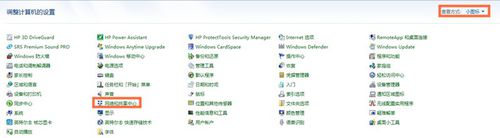 2
2點擊左邊的更改網絡適配器選項
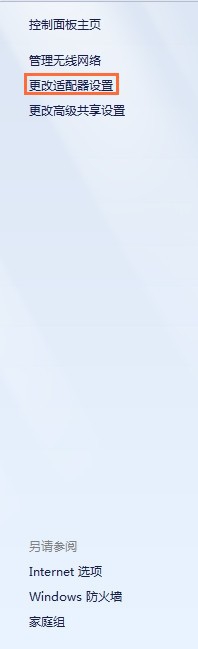 3
3右擊無線網絡連接選項,點擊屬性
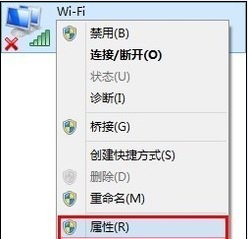 4
4彈出窗口後用鼠標往下拉動右邊的滾動條至出現Internet協議,並用鼠標點擊選中該協議再點擊下的屬性
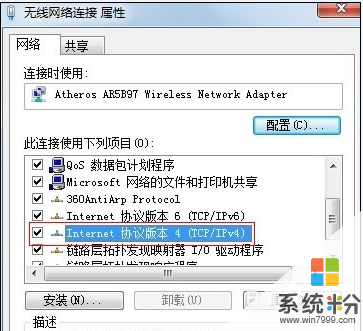 5
5彈出窗口後選擇設置成自動獲得IP地址和自動獲得DNS服務器地址確定後重啟路由器即可

解決方法2:
1右擊網上鄰居,選擇屬性,打開網絡連接,右擊無線網絡連接,點擊屬性
 2
2彈出窗口後用鼠標往下拉動右邊的滾動條至出現Internet協議,並用鼠標點擊選中該協議再點擊下的屬性
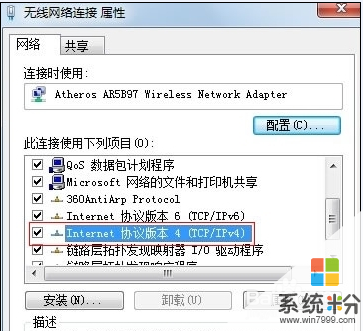 3
3彈出窗口後選擇設置成自動獲得IP地址和自動獲得DNS服務器地址確定後重啟路由器即可
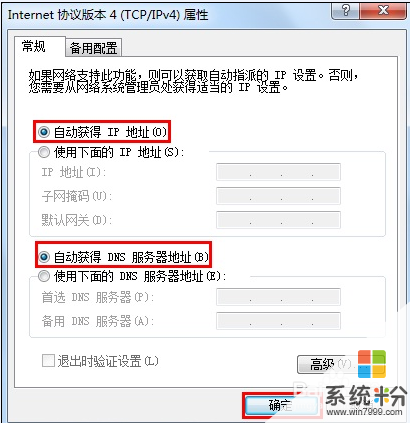
以上就是如何解決wifi顯示出黃色感歎號有限訪問權限的問題。,wifi顯示出黃色感歎號有限訪問權限該怎麼樣解決。教程,希望本文中能幫您解決問題。